So installieren Sie TigerVNC Server auf CentOS 8
Mit Virtual Network Computing (VNC) können Sie über eine grafische Oberfläche eine Fernverbindung zu einem Server herstellen und diesen steuern. In diesem Tutorial gehen wir durch die Installation und Konfiguration des TigerVNC-Servers CentOS 8.
Installieren einer grafischen Desktop-Umgebung
Zu diesem Zeitpunkt wird davon ausgegangen, dass es unter dem Root-Benutzer funktioniert.
Standardmäßig CentOS 8 verfügt über keine grafische Benutzeroberfläche und es ist eine Verbindung zum Server über VNC erforderlich. Also lasst uns Gnome installieren.
dnf groupinstall "Server with GUI"TigerVNC installieren
Jetzt installieren wir den TigerVNC-Server.
dnf install tigervnc-serverUm sich über VNC mit dem Server zu verbinden, ist es besser, nicht den Root-Benutzer zu verwenden, da dies nicht sicher ist. Darüber hinaus funktionieren einige Funktionen möglicherweise nicht richtig. Daher erstellen wir einen regulären Benutzer für die Verbindung, legen ein Passwort dafür fest und fügen ihn der Wheel-Gruppe hinzu. Dadurch erhält er Sudo-Autorität.
adduser username
passwd username
usermod -aG wheel usernameTigerVNC-Konfiguration
Jetzt müssen wir jedem Benutzer einen individuellen Port für die Verbindung zuweisen. Öffnen Sie dazu die Datei:
nano /etc/tigervnc/vncserver.usersFügen Sie am Ende die folgende Zeile hinzu. Sie können dort so viele Benutzer mit Ports platzieren, wie Sie benötigen. Der letzte digit des Hafens wird hier angezeigt. Der erste Teil wird immer 590x sein. In diesem Fall stellen wir den Port 5902 für den Benutzer ein Benutzername. Der Port für jeden Benutzer muss eindeutig sein.
:2=usernameÖffnen Sie nun die Standardkonfigurationsdatei.
nano /etc/tigervnc/vncserver-config-defaultsFügen Sie hier die Standardkonfiguration hinzu:
session=gnomeJetzt müssen Sie sich mit dem neu erstellten Benutzer anmelden.
su - usernameLegen Sie ein Passwort für diesen TigerVNC-Serverbenutzer fest. Wenn Sie ein Nur-Anzeige-Passwort wählen, können Sie Ihren Computer nicht steuern, sondern nur ansehen.
vncpasswdStarten Sie nun den TigerVNC-Dienst und fügen Sie ihn zum Autostart hinzu.
sudo systemctl enable --now vncserver@:2Remotedesktopverbindung über VNC
Irgendein VNC cliDie Ent-Anwendung kann zum Herstellen einer Verbindung verwendet werden. Geben Sie als VNC-Server die öffentliche IP-Adresse und den Port 5902 Ihres Servers ein.
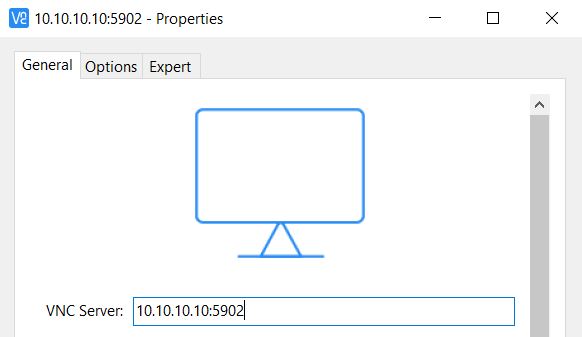
Geben Sie Ihr VNC-Passwort ein und Sie sehen den Remote-Desktop Ihres Servers.
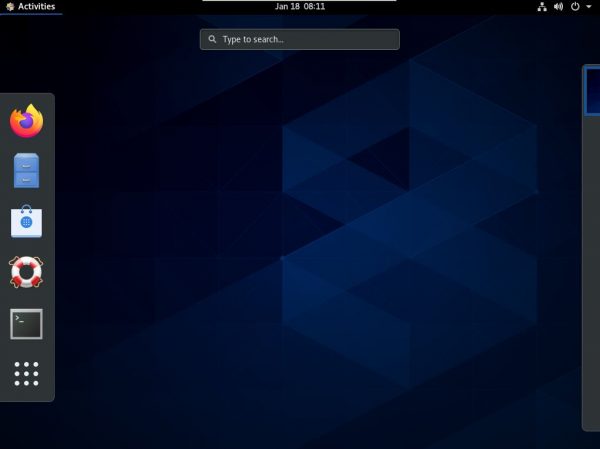
Um die Verbindung zu sichern, siehe So stellen Sie eine VNC-Verbindung her SSH Tunnel rein CentOS 8.
 700
300
700
300
 700
300
700
300
 700
300
700
300



